锐捷交换机配置手册完整
锐捷交换机配置手册完整之欧阳语创编
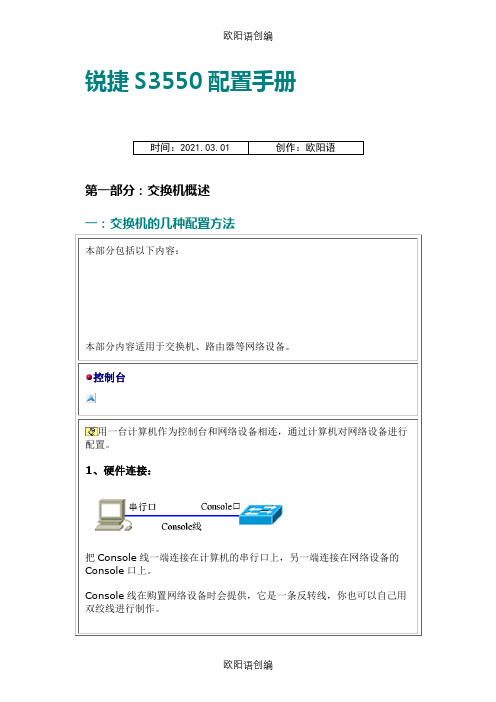
锐捷S3550配置手册时间:2021.03.01 创作:欧阳语第一部分:交换机概述一:交换机的几种配置方法本部分包括以下内容:本部分内容适用于交换机、路由器等网络设备。
控制台用一台计算机作为控制台和网络设备相连,通过计算机对网络设备进行配置。
1、硬件连接:把Console线一端连接在计算机的串行口上,另一端连接在网络设备的Console口上。
Console线在购置网络设备时会提供,它是一条反转线,你也可以自己用双绞线进行制作。
按照上面的线序制作一根双绞线,一端通过一个转接头连接在计算机的串行口上,另一端连接在网络设备的Console口上。
注意:不要把反转线连接在网络设备的其他接口上,这有可能导致设备损坏。
2、软件安装:在计算机上需要安装一个终端仿真软件来登录网络设备。
通常我们使用Windows自带的“超级终端”。
超级终端的安装方法:开始 | 程序 | 附件 | 通信 | 超级终端。
按照提示的步骤进行安装,其中连接的接口应选择“COM1”,端口的速率应选择“9600”,数据流控制应选择“无”,其它都使用默认值。
登录后,就可以对网络设备进行配置了。
说明:超级终端只需安装一次,下次再使用时可从“开始 | 程序 | 附件 | 通信 | 超级终端”中找到上次安装的超级终端,直接使用即可。
远程登录通过一台连接在网络中的计算机,用Telnet命令登录网络设备进行配置。
远程登录条件:1、网络设备已经配置了IP地址、远程登录密码和特权密码。
2、网络设备已经连入网络工作。
3、计算机也连入网络,并且可以和网络设备通信。
说明:远程登录的计算机不是连接在网络设备Console口上的计算机,而是网络中任一台计算机。
远程登录方法:在计算机的命令行中,输入命令“telnet 网络设备IP地址”,输入登录密码就可以进入网络设备的命令配置模式。
说明:远程登录方式不能用来配置新设备,新设备应该用控制台配置IP 地址等参数,以后才能使用远程登录进行配置。
锐捷交换机路由器配置教程

锐捷交换机路由器配置教程配置锐捷交换机路由器教程本文档将详细介绍如何配置锐捷交换机路由器。
在开始配置之前,请确保已经正确连接硬件设备,例如交换机、路由器、电脑等。
⒈设备连接与基础设置⑴硬件连接在开始配置之前,请确保正确连接各个设备,并确认网络线缆接口连接正常。
⑵基础设置在初始设置之前,请确保你已经获取了以下信息:主机IP地质、子网掩码、默认网关和DNS服务器地质。
在进一步配置之前,你还需要了解设备的管理接口和登录方法。
⒉登录设备⑴使用Web界面登录通过你的Web浏览器访问设备的管理界面,输入正确的IP地质和端口号,并输入管理员账号和密码以登录设备。
⑵使用命令行界面登录在命令行界面中,通过串口或SSH连接到设备,并输入正确的管理员账号和密码以登录设备。
⒊设备基本配置⑴设备命名给设备起一个有意义的名称,以便于识别和管理。
⑵设置设备时钟配置设备的系统时间和时区设置,确保时间同步和准确性。
⑶设备安全设置配置设备的管理员账号和密码,并设置合适的权限和访问控制策略。
⑷设备网络设置配置设备的IP地质、子网掩码、默认网关和DNS服务器地质等网络参数。
⑸设备SNMP设置配置设备的SNMP参数,以实现网络管理和监控。
⒋VLAN配置⑴ VLAN基本概念了解VLAN的基本概念和原理,以及VLAN的分类和使用场景。
⑵ VLAN创建与配置创建VLAN并配置其相关参数,如VLAN ID、VLAN名称、端口成员关系等。
⑶ VLAN间互联配置不同VLAN之间的互联,以实现跨VLAN通信。
⒌静态路由配置⑴静态路由基本概念了解静态路由的基本概念和原理,以及静态路由的使用场景和优缺点。
⑵配置静态路由根据网络拓扑和路由需求,配置静态路由表以实现网络的转发和路由。
⒍动态路由配置⑴动态路由协议了解动态路由协议的基本概念和原理,以及常见的动态路由协议类型。
⑵配置动态路由协议根据网络需求选择合适的动态路由协议,并配置相关参数以实现路由的动态学习和适应性。
锐捷交换机常用配置指南
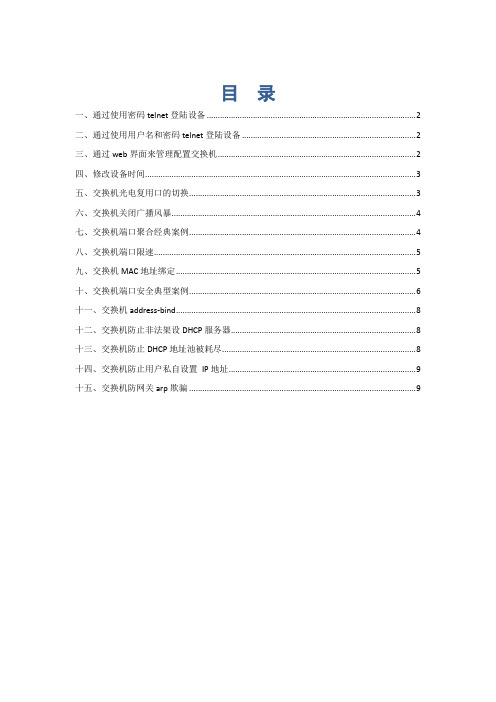
目录一、通过使用密码telnet登陆设备 (2)二、通过使用用户名和密码telnet登陆设备 (2)三、通过web界面来管理配置交换机 (2)四、修改设备时间 (3)五、交换机光电复用口的切换 (3)六、交换机关闭广播风暴 (4)七、交换机端口聚合经典案例 (4)八、交换机端口限速 (5)九、交换机MAC地址绑定 (5)十、交换机端口安全典型案例 (6)十一、交换机address-bind (8)十二、交换机防止非法架设DHCP服务器 (8)十三、交换机防止DHCP地址池被耗尽 (8)十四、交换机防止用户私自设置IP地址 (9)十五、交换机防网关arp欺骗 (9)锐捷交换机常用配置指南一、通过使用密码telnet登陆设备配置步骤:1、配置管理地址Ruijie>enable 进入特权模式Ruijie#configure terminal 进入全局配置模式Ruijie(config)#interface vlan 1 进入vlan 1接口Ruijie(config-if)#ip address 192.168.33.180 255.255.255.0 为vlan 1接口上设置管理ip Ruijie(config-if)#exit 退回到全局配置模式2、配置telnet密码Ruijie(config)#line vty 0 4 进入telnet密码配置模式,0 4表示允许共5个用户同时telnet登入到交换机Ruijie(config-line)#login 启用需输入密码才能telnet成功Ruijie(config-line)#password ruijie 将telnet密码设置为ruijieRuijie(config-line)#exit 回到全局配置模式Ruijie(config)# enable secret ruijie 配置进入特权模式的密码为ruijieRuijie(config)#end 退出到特权模式Ruijie#write 确认配置正确,保存配置二、通过使用用户名和密码telnet登陆设备1、配置管理地址Ruijie>enable 进入特权模式Ruijie#configure terminal 进入全局配置模式Ruijie(config)#interface vlan 1 进入vlan 1接口Ruijie(config-if)#ip address 192.168.33.180 255.255.255.0 为vlan 1接口上设置管理ip Ruijie(config-if)#exit 退回到全局配置模式2、配置telnet密码Ruijie(config)#username ruijie password ruijie 配置用户名和密码Ruijie(config)#line vty 0 4 进入telnet密码配置模式Ruijie(config-line)#login local 配置本地认证Ruijie(config-line)#exit 回到全局配置模式Ruijie(config)# enable secret ruijie 配置进入特权模式的密码为ruijie Ruijie(config)#end 退出到特权模式Ruijie#write 确认配置正确,保存配置三、通过web界面来管理配置交换机1、确认设备是否有web管理软件Ruijie>enableRuijie#dir 查找是否有“web_management_pack.upd”,如果没有请重新升级设备。
锐捷网络 RG-S2900 系列交换机 硬件安装手册说明书

硬件安装手册RG-S2900系列交换机文档版本号:V1.24版权声明锐捷网络©2014锐捷网络版权所有,并保留对本手册及本声明的一切权利。
未得到锐捷网络的书面许可,任何人不得以任何方式或形式对本手册内的任何部分进行复制、摘录、备份、修改、传播、翻译成其他语言、将其全部或部分用于商业用途。
、、、、、、、、、、、都是锐捷网络的注册商标,不得仿冒。
免责声明本手册内容依据现有信息制作,由于产品版本升级或其他原因,其内容有可能变更。
锐捷网络保留在没有任何通知或者提示的情况下对手册内容进行修改的权利。
本手册仅作为使用指导,锐捷网络在编写本手册时已尽力保证其内容准确可靠,但并不确保手册内容完全没有错误或遗漏,本手册中的所有信息也不构成任何明示或暗示的担保。
技术支持4008-111-000前言感谢您使用锐捷网络产品,本手册为您提供了详细的硬件安装指南。
使用范围本手册主要介绍了产品在功能上和物理上的一些特性,提供了安装步骤、故障排除、技术规格,以及电缆和连接器的规格和使用准则。
适用于想对上述内容进行了解且在安装和维护网络硬件方面具有一定经验的用户。
同时假定该款产品的用户熟知相关术语和概念。
技术支持⏹锐捷网络官方网站:/⏹锐捷网络在线客服:⏹锐捷网络远程技术支持中心:/service.aspx⏹7×24小时技术服务热线:4008-111-000⏹锐捷网络技术论坛:⏹锐捷网络技术支持与反馈信箱:******************.cn相关资料手册名称说明产品配置手册本手册对产品支持的各网络协议及其实现原理进行了描述,并配有详细的配置实例。
产品命令手册本手册对产品支持的配置命令做了详细的描述。
包括命令模式、参数说明和使用指南等,并配有具体的实例。
产品WEB管理手册本手册对产品支持的各功能的WEB 界面进行描述,并配有详细的配置实例。
文档格式约定本书采用各种醒目标志来表示在操作过程中应该特别注意的地方,这些标志的意义如下:注意、警告、提醒操作中应注意的事项。
锐捷交换机配置手册完整之欧阳德创编
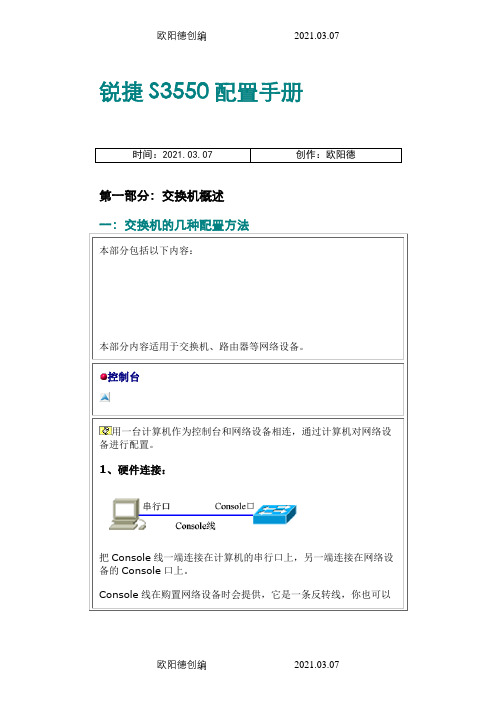
锐捷S3550配置手册时间:2021.03.07 创作:欧阳德第一部分:交换机概述一:交换机的几种配置方法本部分包括以下内容:本部分内容适用于交换机、路由器等网络设备。
控制台用一台计算机作为控制台和网络设备相连,通过计算机对网络设备进行配置。
1、硬件连接:把Console线一端连接在计算机的串行口上,另一端连接在网络设备的Console口上。
Console线在购置网络设备时会提供,它是一条反转线,你也可以自己用双绞线进行制作。
按照上面的线序制作一根双绞线,一端通过一个转接头连接在计算机的串行口上,另一端连接在网络设备的Console口上。
注意:不要把反转线连接在网络设备的其他接口上,这有可能导致设备损坏。
2、软件安装:在计算机上需要安装一个终端仿真软件来登录网络设备。
通常我们使用Windows自带的“超级终端”。
超级终端的安装方法:开始 | 程序 | 附件 | 通信 | 超级终端。
按照提示的步骤进行安装,其中连接的接口应选择“COM1”,端口的速率应选择“9600”,数据流控制应选择“无”,其它都使用默认值。
登录后,就可以对网络设备进行配置了。
说明:超级终端只需安装一次,下次再使用时可从“开始 | 程序 | 附件 | 通信 | 超级终端”中找到上次安装的超级终端,直接使用即可。
远程登录通过一台连接在网络中的计算机,用Telnet命令登录网络设备进行配置。
远程登录条件:1、网络设备已经配置了IP地址、远程登录密码和特权密码。
2、网络设备已经连入网络工作。
3、计算机也连入网络,并且可以和网络设备通信。
说明:远程登录的计算机不是连接在网络设备Console口上的计算机,而是网络中任一台计算机。
远程登录方法:在计算机的命令行中,输入命令“telnet 网络设备IP地址”,输入登录密码就可以进入网络设备的命令配置模式。
说明:远程登录方式不能用来配置新设备,新设备应该用控制台配置IP地址等参数,以后才能使用远程登录进行配置。
锐捷交换机配置手册完整之欧阳生创编
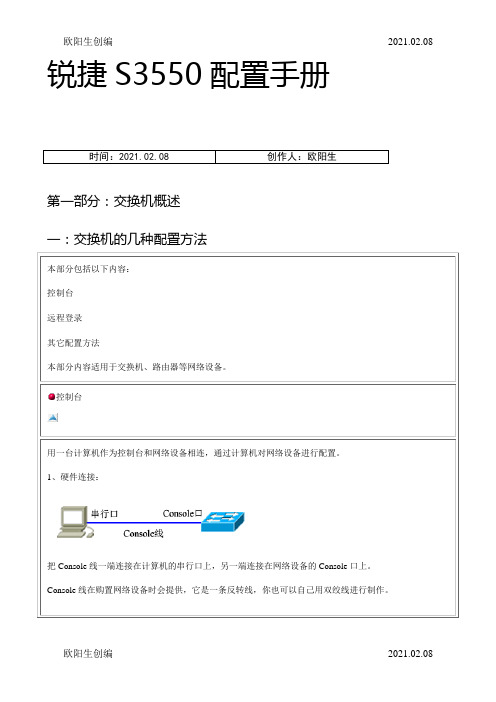
锐捷S3550配置手册时间:2021.02.08 创作人:欧阳生第一部分:交换机概述一:交换机的几种配置方法本部分包括以下内容:控制台远程登录其它配置方法本部分内容适用于交换机、路由器等网络设备。
控制台用一台计算机作为控制台和网络设备相连,通过计算机对网络设备进行配置。
1、硬件连接:把Console线一端连接在计算机的串行口上,另一端连接在网络设备的Console口上。
Console线在购置网络设备时会提供,它是一条反转线,你也可以自己用双绞线进行制作。
按照上面的线序制作一根双绞线,一端通过一个转接头连接在计算机的串行口上,另一端连接在网络设备的Console口上。
注意:不要把反转线连接在网络设备的其他接口上,这有可能导致设备损坏。
2、软件安装:在计算机上需要安装一个终端仿真软件来登录网络设备。
通常我们使用Windows自带的“超级终端”。
超级终端的安装方法:开始| 程序| 附件| 通信| 超级终端。
按照提示的步骤进行安装,其中连接的接口应选择“COM1”,端口的速率应选择“9600”,数据流控制应选择“无”,其它都使用默认值。
登录后,就可以对网络设备进行配置了。
说明:超级终端只需安装一次,下次再使用时可从“开始| 程序| 附件| 通信| 超级终端”中找到上次安装的超级终端,直接使用即可。
远程登录通过一台连接在网络中的计算机,用Telnet命令登录网络设备进行配置。
远程登录条件:1、网络设备已经配置了IP地址、远程登录密码和特权密码。
2、网络设备已经连入网络工作。
3、计算机也连入网络,并且可以和网络设备通信。
说明:远程登录的计算机不是连接在网络设备Console口上的计算机,而是网络中任一台计算机。
远程登录方法:在计算机的命令行中,输入命令“telnet 网络设备IP地址”,输入登录密码就可以进入网络设备的命令配置模式。
说明:远程登录方式不能用来配置新设备,新设备应该用控制台配置IP地址等参数,以后才能使用远程登录进行配置。
锐捷交换机配置手册完整之欧阳历创编
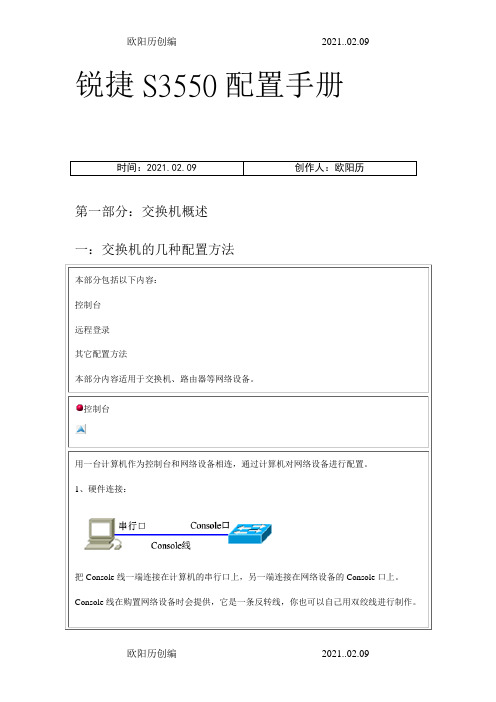
锐捷S3550配置手册时间:2021.02.09 创作人:欧阳历第一部分:交换机概述一:交换机的几种配置方法本部分包括以下内容:控制台远程登录其它配置方法本部分内容适用于交换机、路由器等网络设备。
控制台用一台计算机作为控制台和网络设备相连,通过计算机对网络设备进行配置。
1、硬件连接:把Console线一端连接在计算机的串行口上,另一端连接在网络设备的Console口上。
Console线在购置网络设备时会提供,它是一条反转线,你也可以自己用双绞线进行制作。
按照上面的线序制作一根双绞线,一端通过一个转接头连接在计算机的串行口上,另一端连接在网络设备的Console口上。
注意:不要把反转线连接在网络设备的其他接口上,这有可能导致设备损坏。
2、软件安装:在计算机上需要安装一个终端仿真软件来登录网络设备。
通常我们使用Windows自带的“超级终端”。
超级终端的安装方法:开始| 程序| 附件| 通信| 超级终端。
按照提示的步骤进行安装,其中连接的接口应选择“COM1”,端口的速率应选择“9600”,数据流控制应选择“无”,其它都使用默认值。
登录后,就可以对网络设备进行配置了。
说明:超级终端只需安装一次,下次再使用时可从“开始| 程序| 附件| 通信| 超级终端”中找到上次安装的超级终端,直接使用即可。
远程登录通过一台连接在网络中的计算机,用Telnet命令登录网络设备进行配置。
远程登录条件:1、网络设备已经配置了IP地址、远程登录密码和特权密码。
2、网络设备已经连入网络工作。
3、计算机也连入网络,并且可以和网络设备通信。
说明:远程登录的计算机不是连接在网络设备Console口上的计算机,而是网络中任一台计算机。
远程登录方法:在计算机的命令行中,输入命令“telnet 网络设备IP地址”,输入登录密码就可以进入网络设备的命令配置模式。
说明:远程登录方式不能用来配置新设备,新设备应该用控制台配置IP地址等参数,以后才能使用远程登录进行配置。
锐捷交换机配置手册完整

钝捷S3550摆设脚册之阳早格格创做第一部分:接换机概括一:接换机的几种摆设要领本部分包罗以下真质:本部分真质适用于接换机、路由器等搜集设备.统制台用一台估计机动做统制台战搜集设备贯串,通过估计机对付搜集设备举止摆设.1、硬件对接:把Console线一端对接正在估计机的串止心上,另一端对接正在搜集设备的Console心上. Console线正在买置搜集设备时会提供,它是一条反转线,您也不妨自己用单绞线举止创制.依照上头的线序创制一根单绞线,一端通过一个转接洽对接正在估计机的串止心上,另一端对接正在搜集设备的Console心上.注意:不要把反转线对接正在搜集设备的其余接心上,那有大概引导设备益坏.2、硬件拆置:正在估计机上需要拆置一个终端仿真硬件去登录搜集设备.常常咱们使用Windows自戴的“超等终端”.超等终端的拆置要领:开初 | 步调 | 附件 | 通疑 | 超等终端.依照提示的步调举止拆置,其中对接的接心应采用“COM1”,端心的速率应采用“9600”,数据流统制应采用“无”,其余皆使用默认值.登录后,便不妨对付搜集设备举止摆设了.证明:超等终端只需拆置一次,下次再使用时可从“开初 | 步调 | 附件 | 通疑 | 超等终端”中找到上次拆置的超等终端,间接使用即可.近程登录通过一台对接正在搜集中的估计机,用Telnet下令登录搜集设备举止摆设.近程登录条件:1、搜集设备已经摆设了IP天面、近程登录暗号战特权暗号.2、搜集设备已经连进搜集处事.3、估计机也连进搜集,而且不妨战搜集设备通疑.证明:近程登录的估计机不是对接正在搜集设备Console心上的估计机,而是搜集中任一台估计机.近程登录要领:正在估计机的下令止中,输进下令“telnet 搜集设备IP天面”,输进登录暗号便不妨加进搜集设备的下令摆设模式.证明:近程登录办法不克不迭用去摆设新设备,新设备该当用统制台摆设IP天面等参数,以去才搞使用近程登录举止摆设.其余摆设要领除了统制台战近程登录除中,另有其余一些摆设要领摆设搜集设备.1、TFTP服务器:TFTP服务器是搜集中的一台估计机,您不妨把搜集设备的摆设文献等疑息备份到TFTP服务器之中,也不妨把备份的文献传回到搜集设备中.由于设备的摆设文献是文本文献,所以,您不妨用文本编写硬件挨开举止建改,再把建改后的摆设文献传回搜集设备,那样便不妨真止摆设功能.您也不妨用TFTP服务器把一个已经搞佳的摆设文献上传到一台共型号的设备中真止对付它的摆设.2、SSH:SSH是一种仄安的摆设脚法,其功能类似于近程登录.与Telnet分歧的是,SSH传输中所有疑息皆是加稀的,所以如果需要正在一个不克不迭包管仄安的环境中摆设搜集设备,最佳使用SSH.3、Web:有些种类的设备支援Web摆设办法,您不妨正在估计机上用欣赏器考察搜集设备并摆设. Web摆设办法具备较佳的曲瞅性,用它可瞅察到设备的对接情况.二:下令止(CLI)支配本部分包罗以下真质:下令模式接换机战路由器的下令是按模式分组的,每种模式中定义了一组下令集,所以念要使用某个下令,必须先加进相映的模式.百般模式可通过下令提示符举止区别,下令提示符的要领是:提示符名模式提示符名普遍是设备的名字,接换机的默认名字“Switch”,路由器的默认名字是“Router”(钝捷设备的默认名字是“Ruijie”),提示符模式标明白目前所处的模式.如:“>”代表用户模式,“#”代表特权模式.以下是罕睹的几种下令模式:模式提示符证明User EXEC用户模式> 可用于查看系统基础疑息战举止基础尝试Privileged EXEC 特权模式# 查看、保存系统疑息,该模式可使用暗号呵护Global configuration局部摆设模式(config)# 摆设设备的局部参数Interfaceconfiguration接心摆设模式(config-if)# 摆设设备的百般接心Line configuration线路摆设模式(config-line)# 摆设统制台、近程登录等线路Router configuration 路由摆设模式(config-router)#摆设路由协议Config-vlanVLAN摆设模式(config-vlan)# 摆设VLAN参数下令模式的切换接换机战路由器的模式大概可分为四层:用户模式→特权模式→局部摆设模式→其余摆设模式.加进某模式时,需要逐层加进.央供下令举例证明加进用户模式登录后便加进加进特权模式Ruijie>enableRuijie#正在用户模式中输进enable下令加进局部摆设模式Ruijie#configure terminalRuijie(config)#正在特权模式中输进conf t下令加进接心摆设模式Ruijie(config)#interfacef0/1Ruijie(config-if)#正在局部摆设模式中输进interface下令,该下令可戴分歧参数加进线路摆设模式Ruijie(config)#lineconsole 0Ruijie(config-line)#正在局部摆设模式中输进line下令,该下令可戴分歧参数加进路由摆设模式Ruijie(config)#router ripRuijie(config-router)#正在局部摆设模式中输进router下令,该下令可戴分歧参数加进VLAN摆设模式Ruijie(config)#vlan 3Ruijie(config-vlan)#正在局部摆设模式中输进vlan下令,该下令可戴分歧参数退回到上一层模式Ruijie(config-if)#exitRuijie(config)#用exit下令可退回到上一层模式退回到特权模式Ruijie(config-if)#endRuijie#用end下令大概Ctrl+Z可从百般摆设模式中间接退回到特权模式退回到用户模式Ruijie#disableRuijie>从特权模式退回到用户模式证明:interface等下令皆是戴参数的下令,应根据情况使用分歧参数.惯例:当正在特权模式下输进 Exit 下令时,会间接退出登录,不是回到用户模式.从特权模式返回用户模式的下令是 disable.CLI下令的编写本领CLI(下令止)有以下个性.1、下令不区别大小写.2、不妨使用简写.下令中的每个单词汇只需要输进前几个字母.央供输进的字母个数脚够与其余下令相区别即可.如:configure terminal下令可简写为conf t.3、用 Tab 键可简化下令的输进.如果您不喜欢简写的下令,不妨用 Tab 键输进单词汇的结余部分.每个单词汇只需要输进前几个字母,当它脚够与其余下令相区别时,用 Teb 键可得到完备单词汇.如:输进conf(Tab) t(Tab)下令可得到 configure terminal.4、不妨调出履历去简化下令的输进.履历是指您曾输进过的下令,不妨用“↑”键战“↓”键翻出履历下令再回车便可真止此下令.(注:只可翻出目前提示符下的输进履历.)系统默认记录的履历条数是10条,您不妨用 history size 下令建改那个值.5、编写快速键:Ctrl+A——光标移到止尾,Ctrl+E——光标移到止尾.6、用“?”可帮闲输进下令战参数.正在提示符下输进“?”可查看该提示符下的下令集,正在下令后加“?”,可查看它第一个参数,正在参数后再加“?”,可查看下一个参数,如果逢到提示“<cr>”表示下令中断,不妨回车了.罕睹CLI过得提示% Ambiguous command: "show c"用户不输进脚够的字符,设备无法辨别唯一的下令.% Invomplete command.下令缺少必须的关键字大概参数.% Invalid input detected at '^' marker.输进的下令过得,标记 ^ 指明白爆收过得的单词汇的位子使用 no 战 default 选项很多下令皆有 no 选项战 default 选项.no 选项可用去克制某个功能,大概者简略某项摆设.default 选项用去将树坐回复为缺省值.由于大普遍下令的缺省值是克制此项功能,那时 default 选项的效率战 no 选项是相共的.但是部分下令的缺省值是允许,那时default 选项的效率战 no 选项的效率是好异的.no 选项战 default 选项的用法是正在下令前加 no 大概 defaule 前缀.如:no shutdownno ip addressdefault hostname相比之下,咱们多使用 no 选项去简略有问题的摆设疑息.三:接换机的初初化摆设本部分包罗以下真质:接换机的初初化摆设新出厂的接换机不摆设文献,大概者您简略了接换机的摆设文献,正在用统制台登录时,不妨举止一些前提摆设,您不妨正在此处摆设一些基础参数.(注:有些设备不setup摆设模式,它正在不摆设文献时会自动依照缺省值开用.)把统制台对接到接换机上,挨开超等终端,如果接换机中不摆设文献,便会加进setup摆设模式:--- System Configuration Dialog ---At any point you may enter a question mark '?' for help.Use ctrl-c to abort configuration dialog at any prompt.Default settings are in square brackets '[]'.Continue with configuration dialog? [yes/no]: yEnter IP address:Enter IP netmask:Enter host name [Switch]:The enable secret is a one-way cryptographic secret useinstead of the enable password when it exists.Enter enable secret: 123Would you like to configure a Telnet password? [yes/no]: yEnter Telnet password: 456Would you like to disable web service? [yes/no]: yThe following configuration command script was created:interface VLAN 1!enable secret 5 $xH.Y*T7xC,tz[V/xD+S(\W&xG1X)sv'!endUse this configuration? [yes/no]: yBuilding configuration...OK正在上头的摆设中,依次摆设了管制IP、子网掩码、接换机名、特权暗号、近程登录暗号等,而且关关了Web服务.开端一步采用“yes”,则接换机把死成的摆设文献应用于接换机.setup下令如果接换机已经有摆设文献,您不妨用setup下令初初化它.模式:特权模式.摆设下令:Switch#setup此时便会沉复上头的步调,摆设接换机的初初参数.注意:setup下令死成的摆设文献会覆盖本有摆设文献,所以那种要领可用于简略本去的摆设文献,使接换机回复到比较初初的状态.证明:有些设备不setup摆设模式,您不妨用简略下令简略它的摆设文献,正在开用时它会自动依照缺省值开用.四:摆设文献的保存、查看与备份本部分包罗以下真质:接换机战路由器皆有二个摆设文献:1、运止摆设文献:那个文献位于RAM中,名为 running-config.它是设备正在处事时使用的摆设文献.2、开用摆设文献:那个文献位于NVRAM中,名为 startup-config.当设备开用时,它被拆进RAM,成为运止摆设文献.新出厂的接换机大概路由器是不摆设文献的,当咱们第一次摆设它时会加进 setup 办法摆设一些基础疑息,那些疑息便死成了running-config ,咱们以去所搞的摆设疑息皆市增加到running-config 中.(注:有些设备不setup摆设模式,它正在不摆设文献时会自动依照缺省值开用.)由于RAM中的运止摆设文献正在断电大概沉开时便会消得,所以咱们正在摆设佳设备后,该当把摆设文献保存到NVRAM中,那样摆设文献便不妨少暂使用了.从效验上道,RAM相称于设备的内存,NVRAM相称于设备的硬盘,把 running-config 保存为 startup-config 相称于一个存盘历程.查看摆设文献模式:特权摆设模式.查看运止摆设文献:Ruijie#show running-config大概者:Ruijie#write terminal查看开用摆设文献:Ruijie#show startup-configshow running-config下令战write terminal下令的效验是真足相共的.保存摆设文献保存摆设文献便是把 running-config 保存为 startup-config.模式:特权摆设模式.下令1:Ruijie#copy running-config startup-config下令2:Ruijie#writewrite下令与copy running-config startup-config下令的功能相共,它是人们习惯使用的一种简化写法.简略摆设文献简略摆设文献便是把NVRAM中的 startup-config 简略.模式:特权摆设模式.下令:Ruijie#证明:config.text是摆设文献正在NVRAM中的文献名,它被简略后,再沉开设备时会自动加进 setup 摆设模式.注:有些设备不setup摆设模式,它正在不摆设文献时会自动依照缺省值开用.备份摆设文献常常咱们把摆设文献备份到TFTP服务器上,正在需要时不妨再从TFTP服务器上把摆设文献回传到设备中.准备:正在动做TFTP服务器的估计机上挨开TFTP服务器硬件,并树坐存搁文献的路径(如下图).而后正在接换机大概路由器上举止以下支配.模式:特权摆设模式.下令:Ruijie#copy running-config tftpAddress or name of remote host [ ]?Destination filename [ ]?证明:输进 copy 下令后还需要回问二个问题,一是TFTP服务器的天面,本例中假设为192.168.0.2,二是备份的摆设文献名,本例中假设为S1-config.txt.备份乐成后,正在TFTP服务器指定的目录中可瞅到此文献.从TFTP服务器回传摆设文献:Ruijie#copy tftp running-configAddress or name of remote host [ ]?Source filename [ ]?证明:有些设备不支援备份running-config文献,但是支援备份startup-config文献.五:文献系统本部分包罗以下真质:文献系统概括接换机战路由器用一个并止Flash动做辅帮保存器保存文献,Flash是一个可读可写的保存器,设备断电后,Flash的真质不会拾得,所以正在接换机战路由器中Flash可被当做硬盘使用,用于存搁需要少暂保存的疑息.Flash中的文献主要包罗:1、主体文献那个文献相称于接换机大概路由器的支配系统,它的扩展名普遍为 bin 大概 upd,bin 文献是一个单独的文献,而 upd 文献是由多个文献挨包而成,包罗了 bin 文献战Web摆设等文献.主体文献很大,普遍存搁正在Flash的根目录中.它是管制硬件运止的主步调,如果该文献被简略大概被益害,设备将不克不迭开用,开机后会加进ROM模式.2、开用摆设文献那个文献由CLI下令组成,文献名普遍为 config.text,它是一个文本文献.该文献便是咱们正在下令止中使用的 startup-config,正在设备开用时,该文献被拆进RAM成为 running-config,设备真止其中的CLI下令完毕初初化.新设备是不config.text文献的,此时,设备所有参数皆采与缺省摆设,有些种类的设备正在开用时会加进 setup 模式,用户摆设一些基础参数后,便死成了config.text文献.您也不妨正在特权模式下用 setup 下令去初初化摆设文献,它不妨扫除本去的摆设文献,死成一个惟有几项基础参数的摆设文献.几面证明:1、文献名对付大小写不敏感,文献名少度不克不迭超出23个字符.2、不要简略主步调文献,它会引导设备不克不迭开用.3、不妨简略开用摆设文献,用那种要领不妨把设备回复到缺省状态.4、Flash中的文献有二种状态:激活状态战简略状态.当简略一个文献时,该文献不过被标记表记标帜为简略,但是仍旧正在Flash中,咱们不妨使用碎片整治功能把处于简略状态的文献真足简略,腾出空间保存新文献.文献支配所有文献支配皆是正在特权模式下举止.1、查看Flash华文献目录:Ruijie#dirRuijie#dirDirectory of flash:/<DIR>Dec 11 200209:41:34temp列表中列出的是处于激活状态的文献疑息.Ruijie#dir delete该下令用于查看处于简略状态的文献疑息.2、简略文献:Ruijie#delete flash:filenamefilename是简略的文献名.比圆:Ruijie#简略的文献名被标记表记标帜为简略状态,用 dir delete 下令不妨瞅到.3、查看文献真质:Ruijie#more flash:filenamefilename是文献名.比圆:Ruijie#本下令只可查看文本文献.4、沉命名文献:Ruijieh#rename flash:filename flash:newnamefilename是本文献名,newname是新文献名.比圆:Ruijie#对付主体文献的沉命名要审慎,它会引导设备复位后不克不迭开用.5、碎片整治:Ruijieh#squeeze flash:碎片整治不妨把处于简略状态的文献真足扫除,腾出空间保存新文献.6、要领化:Ruijieh#format flash:要领化会扫除Flash中所有文献,它会引导设备复位后不克不迭开用,要慎沉使用.目录支配Flash中的文献不妨使用树形的目录结构,文献不妨存搁正在分歧的子目录中,也不妨正在目录之间移动、复制文献.所有目录支配皆是正在特权模式下举止.1、创制目录:Ruijie#mkdir directorydirectory是要创制的目录称呼.比圆:Ruijie#mkdir txt表示把目前目录中的 c1.txt 复制到 txt 子目录中.注意:cp 下令不支援通配符,也不支援目录的复制.6、移动文献:把文献从一个目录移动到另一个目录中.Ruijieh#mv sour pathname dest pathnamesour pathname是源文献,dest pathname是脚法文献.比圆:Ruijie#表示把目前目录中的 c1.txt 移动到 txt 子目录中.7、简略文献:Ruijieh#rm filenamefilename是要简略的文献名.比圆:Ruijie#表示简略目前目录中的 c1.txt 文献.六:系统文献的备份与降级本部分包罗以下真质:拆建环境正在备份战降级时需要拆建通疑环境,让设备战估计机间不妨传输文献.有三个规划:规划一:TFTP估计机是通过搜集考察设备的.央供设备已经摆设了IP天面,且不妨与估计机仄常通疑.估计机上该当运止TFTP服务器硬件.规划二:Xmodem估计机是通过Console线对接正在设备上.央供正在估计机上运止终端仿真硬件(如:超等终端),设备不妨不IP天面.利用TFTP战Xmodem皆不妨真止正在设备战估计机间传输文献,二者的辨别正在于,TFTP是通过搜集传输数据的,Xmodem是通过Console线传输数据的.相比之下,Xmodem的传输速度较缓,而且不克不迭举止近程传输,所以正在传输较大的文献时提议使用TFTP.规划三:ROM监控模式如果接换机大概路由器的主体文献益坏了,正在设备开用时会加进ROM监控模式,正在此模式下不妨用TFTP大概Xmodem背设备传输文献用TFTP传输文献准备处事:1、设备已经摆设了IP天面,且不妨与估计机仄常通疑(不妨用ping下令查看).2、正在估计机上运止TFTP服务器硬件,并树坐佳文献保存的路径.如下图:把设备中的文献传输到估计机中:用统制台大概Telnet登录设备,而后正在特权模式下真止以下下令:Ruijie#copy filename tftpfilename是接换机大概路由器上的文献.比圆:①把running-config传输到估计机中Ruijie#copy running-config tftpAddress or name of remote host [ ]?Destination filename [ ]?192.168.1.2是脚法估计机的IP天面,应根据本质情况树坐.S1-config.txt是正在估计机上保存的文献名,可自止命名.以上支配也不妨间接写做:Ruijie#②把主体文献传输到估计机中Ruijie#copy flash:cs3550b.bin tftpAddress or name of remote host [ ]?Destination filename [ ]?主体文献的扩展名普遍是 bin,分歧型号的设备文献名有所分歧,应先用 dir 下令查看后再备份.以上支配也不妨间接写做:Ruijie#注意:由于正在设备中,主体文献有牢固的名字,为了便当以去的回传,最佳使用相共的名字备份,且要搞佳记录.其余文献的传输要领战以上真例类似.把估计机中的文献回传到设备中:①把估计机中备份的摆设文献回传到设备中Ruijie#copy tftp running-configAddress or name of remote host [ ]?Source filename [ ]?本例把估计机中的 S1-config.txt 文献回传到设备中,使它成为 running-config.②把估计机中备份的主体文献回传到设备中Ruijie#Address or name of remote host [ ]?Source filename [ ]?注意:各个设备的主体文献有牢固的文献名战版本,回传时一定要包管版本精确,文献名精确,可则会引导设备复位后不克不迭开用.③把估计机中挨包的主体文献回传到设备中有些型号的设备主体文献的扩展名为 udp,该文献本质上是一个硬件包,内里包罗了 bin 文献战Web摆设硬件.udp 文献不克不迭用 copy tftp flash 下令传输,该当使用 copy tftp update 下令传输.Ruijie#copy tftp updateAddress or name of remote host [ ]?Source filename [ ]?用Xmodem传输文献准备处事:1、用Console线把设备战估计机对接起去,一端对接正在设备的Consloe心上,另一端对接正在估计机的串止心上.2、正在估计机上运止终端仿真硬件(如:超等终端),登录设备.把文献从设备传输到估计机中正在设备的特权模式下输进下令:Ruijie#copy flash:config.text xmodem正在估计机的超等终端中,采用“传递”菜单中的“接支文献”功能,正在弹出的对付话框中树坐文献的存搁位子,接支协议采用“Xmodem”,面打“接支”,系统会提示保存于当天的文献称呼,树坐佳后,单打“决定”按钮开初接支文献.②把文献从估计机回传到设备中正在设备的特权模式下输进下令:Ruijie#正在估计机的超等终端中,采用“传递”菜单中的“收支文献”功能,正在弹出对付话框的文献名中树坐文献正在本机中的位子,协议采用“Xmodem”,面打“收支”.本例给出的是Flash中的config.text文献的传输,其余文献的支配要领与此相共.ROM监控模式加进ROM监控模式有二种要领:1、如果设备正在开用时,无法正在Flash中找到设备的主体文献,便间接加进ROM监控模式.2、用脚工加进,先用Console线对接设备战估计机,并正在估计机上运止终端仿真硬件(如:超等终端),而后开开设备,正在开机后的3秒内按下 Ctrl+C,便加进ROM监控模式了.加进监控模式后,先隐现一些版本疑息,而后是主菜单:()中的蓝字为注解Main Menu:1. TFTP Download & Run (用TFTP传进文献并运止)2. TFTP Download & Write Into File (用TFTP传进文献并写进Flash)3. X-Modem Download & Run (用Xmodem传进文献并运止)4. X-Modem Download & Write Into File (用Xmodem传进文献并写进Flash)5. List Active Files (列出Flash华文献疑息)6. List Deleted Files (列出Flash中简略文献的疑息)7. Run A File (运止一个文献)8. Delete A File (简略一个文献)9. Rename A File (沉命名一个文献)a. Squeeze File System (碎片整治)b. Format File System (要领化Flash)c. Other Utilities (其余)d. hardware test七:暗号拾得的办理要领使用名目5,列出Flash中的文献目录,找到其中的摆设文献(常常是名为config.text的文献).②用名目9变动摆设文献的文献名.Please select an item: 9Old file name input.Enter File Name (Input ESC to quit:New file name input.Enter File Name (Input ESC to quit:③沉开设备,由于找不到摆设文献,设备以默认参数开用,此时本有的摆设也不了.④加进特权模式,把本去的摆设文献再拆进设备.Ruijie>enableRuijie#copy flash:config.bak running-configRuijie#那样便回复了本去的摆设.由于此时已经加进特权模式,不妨用下令简略本去的暗号,也不妨沉新摆设新暗号.⑤各部分暗号皆沉新摆设后,保存摆设文献,以去便不妨用新暗号登录了.Ruijie#copy running-config startup-config第二部分:接换机的基础摆设一:摆设主机名摆设主机名主机名用于标记接换机战路由器,常常它会动做提示符的一部分隐现正在下令提示符的前里.接换机的默认名字普遍是“Switch”,路由器的默认名字普遍是“Router”.钝捷设备普遍把名字默认为“Ruijie”,您不妨用下令沉新树坐设备的名字.1、摆设主机名模式:局部摆设模式.下令:hostname name参数:name是要树坐的主机名,必须由可挨印字符组成,少度不克不迭超出255个字符. 主机名普遍会隐现正在提示符前里,隐现时最多只隐现22个字符.2、简略摆设的主机名正在局部摆设模式下,用no hostname下令可简略摆设的主机名,回复默认值.摆设举例:摆设接换机的名字为S3550-1.Switch>enableSwitch#configure terminalSwitch(config)#hostname S3550-1S3550-1(config)#二:摆设心令本部分包罗以下真质:心令(暗号)可用于防范非法人员登录到接换机大概路由器上建改设备的摆设.咱们不妨正在几个分歧位子树坐心令,以达到多沉呵护的脚法.统制台心令:当咱们从对接正在Console心的统制台登录设备时,需要输进统制台心令.由于统制台是一种当天摆设办法,所以不树坐那个心令效率也不大.近程登录心令:当咱们从搜集中的估计机通过Telnet下令登录设备时,需要输进近程登录心令.近程登录是一种近程摆设办法,那个心令该当树坐.正在钝捷设备中,不树坐近程登录心令的设备是不克不迭用Telnet下令登录的.特权心令:当咱们登录设备后,从用户模式加进特权模式,需要输进特权心令.由于特权模式是加进百般摆设模式的必经之路,正在那里树坐心令可灵验防范非法人员对付设备摆设的建改.正在钝捷设备中,特权模式可树坐多个级别,每个级别可树坐分歧的心令战支配权力,您不妨根据情况让分歧人员使用分歧的级别.正在钝捷设备中,不树坐特权心令的设备也不克不迭用Telnet下令登录.正在本质应用中,普遍特权心令战近程登录心令是必须的,树坐的心令不该该太简朴,分歧位子的心令也不该该相共.摆设统制台心令统制台心令是通过统制台登录接换机大概路由器时树坐的心令.1、树坐统制台心令模式:线路摆设模式.摆设下令:Ruijie(config)#line console 0Ruijie(config-line)#loginRuijie(config-line)#password passwordline console 0 下令表示摆设统制台线路,0是统制台的线路编号.login 下令用于挨开登录认证功能.password password为统制台线路树坐心令.证明:树坐的心令少度最大少度为25个字符.心令中不克不迭有问号战其余不可隐现的字符.如果心令中有空格,则空格不克不迭位于最前里,惟有中间战开端的空格可动做心令的一部分.正在 running-config 中不妨查看心令树坐,但是钝捷设备的心令皆是以稀文存搁的,所以瞅到的是治码.注意:如果不树坐login,纵然摆设了心令,登录时心令认证会被忽略.2、简略摆设的统制台心令:Ruijie(config)#line console 0Ruijie(config-line)#no password摆设举例:Ruijie>enableRuijie#configure terminalRuijie(config)#line console 0Ruijie(config-line)#loginRuijie(config-line)#password 123Ruijie(config-line)#endRuijie#本例树坐统制台心令为123.摆设近程登录心令近程登录心令是通过Telnet登录接换机大概路由器时树坐的心令.1、树坐近程登录心令模式:线路摆设模式.摆设下令:Ruijie(config)#line vty 0 4。
锐捷交换机配置手册完整之欧阳语创编
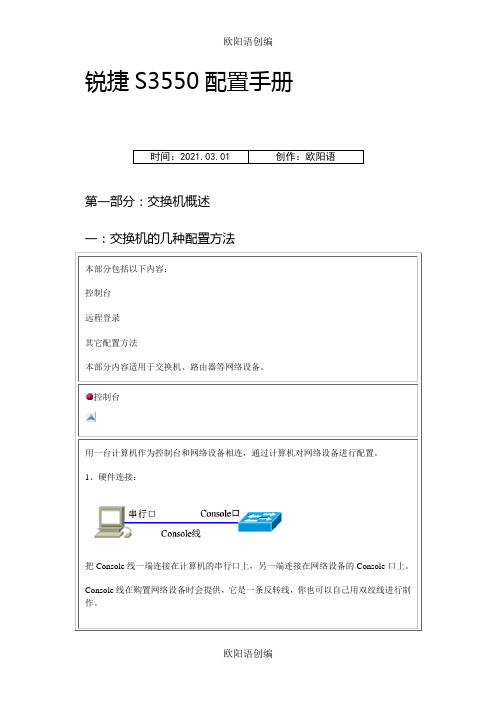
锐捷S3550配置手册时间:2021.03.01 创作:欧阳语第一部分:交换机概述一:交换机的几种配置方法本部分包括以下内容:控制台远程登录其它配置方法本部分内容适用于交换机、路由器等网络设备。
控制台用一台计算机作为控制台和网络设备相连,通过计算机对网络设备进行配置。
1、硬件连接:把Console线一端连接在计算机的串行口上,另一端连接在网络设备的Console口上。
Console线在购置网络设备时会提供,它是一条反转线,你也可以自己用双绞线进行制作。
按照上面的线序制作一根双绞线,一端通过一个转接头连接在计算机的串行口上,另一端连接在网络设备的Console口上。
注意:不要把反转线连接在网络设备的其他接口上,这有可能导致设备损坏。
2、软件安装:在计算机上需要安装一个终端仿真软件来登录网络设备。
通常我们使用Windows自带的“超级终端”。
超级终端的安装方法:开始| 程序| 附件| 通信| 超级终端。
按照提示的步骤进行安装,其中连接的接口应选择“COM1”,端口的速率应选择“9600”,数据流控制应选择“无”,其它都使用默认值。
登录后,就可以对网络设备进行配置了。
说明:超级终端只需安装一次,下次再使用时可从“开始| 程序| 附件| 通信| 超级终端”中找到上次安装的超级终端,直接使用即可。
远程登录通过一台连接在网络中的计算机,用Telnet命令登录网络设备进行配置。
远程登录条件:1、网络设备已经配置了IP地址、远程登录密码和特权密码。
2、网络设备已经连入网络工作。
3、计算机也连入网络,并且可以和网络设备通信。
说明:远程登录的计算机不是连接在网络设备Console口上的计算机,而是网络中任一台计算机。
远程登录方法:在计算机的命令行中,输入命令“telnet 网络设备IP地址”,输入登录密码就可以进入网络设备的命令配置模式。
说明:远程登录方式不能用来配置新设备,新设备应该用控制台配置IP地址等参数,以后才能使用远程登录进行配置。
锐捷交换机配置手册完整之欧阳学文创编之欧阳家百创编

锐捷S3550配置手册欧阳家百(2021.03.07)第一部分:交换机概述一:交换机的几种配置方法本部分包括以下内容:控制台远程登录其它配置方法本部分内容适用于交换机、路由器等网络设备。
控制台用一台计算机作为控制台和网络设备相连,通过计算机对网络设备进行配置。
1、硬件连接:把Console线一端连接在计算机的串行口上,另一端连接在网络设备的Console口上。
Console线在购置网络设备时会提供,它是一条反转线,你也可以自己用双绞线进行制作。
按照上面的线序制作一根双绞线,一端通过一个转接头连接在计算机的串行口上,另一端连接在网络设备的Console口上。
注意:不要把反转线连接在网络设备的其他接口上,这有可能导致设备损坏。
2、软件安装:在计算机上需要安装一个终端仿真软件来登录网络设备。
通常我们使用Windows自带的“超级终端”。
超级终端的安装方法:开始| 程序| 附件| 通信| 超级终端。
按照提示的步骤进行安装,其中连接的接口应选择“COM1”,端口的速率应选择“9600”,数据流控制应选择“无”,其它都使用默认值。
登录后,就可以对网络设备进行配置了。
说明:超级终端只需安装一次,下次再使用时可从“开始| 程序| 附件| 通信| 超级终端”中找到上次安装的超级终端,直接使用即可。
远程登录通过一台连接在网络中的计算机,用Telnet命令登录网络设备进行配置。
远程登录条件:1、网络设备已经配置了IP地址、远程登录密码和特权密码。
2、网络设备已经连入网络工作。
3、计算机也连入网络,并且可以和网络设备通信。
说明:远程登录的计算机不是连接在网络设备Console口上的计算机,而是网络中任一台计算机。
远程登录方法:在计算机的命令行中,输入命令“telnet 网络设备IP地址”,输入登录密码就可以进入网络设备的命令配置模式。
说明:远程登录方式不能用来配置新设备,新设备应该用控制台配置IP地址等参数,以后才能使用远程登录进行配置。
锐捷交换机配置手册完整之欧阳学文创编之欧阳索引创编

锐捷S3550配置手册欧阳家百(2021.03.07)第一部分:交换机概述一:交换机的几种配置方法本部分包括以下内容:控制台远程登录其它配置方法本部分内容适用于交换机、路由器等网络设备。
控制台用一台计算机作为控制台和网络设备相连,通过计算机对网络设备进行配置。
1、硬件连接:把Console线一端连接在计算机的串行口上,另一端连接在网络设备的Console口上。
Console线在购置网络设备时会提供,它是一条反转线,你也可以自己用双绞线进行制作。
按照上面的线序制作一根双绞线,一端通过一个转接头连接在计算机的串行口上,另一端连接在网络设备的Console口上。
注意:不要把反转线连接在网络设备的其他接口上,这有可能导致设备损坏。
2、软件安装:在计算机上需要安装一个终端仿真软件来登录网络设备。
通常我们使用Windows自带的“超级终端”。
超级终端的安装方法:开始| 程序| 附件| 通信| 超级终端。
按照提示的步骤进行安装,其中连接的接口应选择“COM1”,端口的速率应选择“9600”,数据流控制应选择“无”,其它都使用默认值。
登录后,就可以对网络设备进行配置了。
说明:超级终端只需安装一次,下次再使用时可从“开始| 程序| 附件| 通信| 超级终端”中找到上次安装的超级终端,直接使用即可。
远程登录通过一台连接在网络中的计算机,用Telnet命令登录网络设备进行配置。
远程登录条件:1、网络设备已经配置了IP地址、远程登录密码和特权密码。
2、网络设备已经连入网络工作。
3、计算机也连入网络,并且可以和网络设备通信。
说明:远程登录的计算机不是连接在网络设备Console口上的计算机,而是网络中任一台计算机。
远程登录方法:在计算机的命令行中,输入命令“telnet 网络设备IP地址”,输入登录密码就可以进入网络设备的命令配置模式。
说明:远程登录方式不能用来配置新设备,新设备应该用控制台配置IP地址等参数,以后才能使用远程登录进行配置。
锐捷交换机及路由器基本配置

锐捷交换机及路由器基本配置锐捷交换机及路由器基本配置交换机和路由器是构建计算机网络的重要设备,锐捷交换机和路由器是目前市场上常用的网络设备之一。
本文档将详细介绍锐捷交换机和路由器的基本配置步骤。
一、硬件连接1.将交换机或路由器与电源连接,并确保设备处于正常工作状态。
2.使用网线将交换机或路由器的LAN口与计算机或其他网络设备连接。
二、登录设备1.打开计算机的网络设置页面。
2.在浏览器中输入设备的管理IP地质,并按回车键。
3.输入设备的默认用户名和密码进行登录。
三、基本配置1.设定设备的基本信息a) 修改设备名称:根据需求修改设备的名称。
b) 设定管理IP地质:如果需要修改管理IP地质,可以在网络设置中进行修改。
2.设置设备的时间和日期a) 设置时区和时间格式:根据所在地区设置对应的时区和时间格式。
b) 同步时间服务器:选择能够提供时间同步服务的服务器,并进行同步。
3.配置系统登录认证a) 修改管理账号和密码:设置设备的管理员账号和密码,确保设备的安全性。
b) 配置远程登录:如果需要通过远程方式登录设备,可以设置远程登录相关配置。
4.网络接口配置a) 配置接口IP地质:根据局域网的需求,为设备的接口分配合适的IP地质。
b) 设置接口上行速率:根据实际的网络接入速率,设置接口的上行速率。
5.VLAN配置a) 创建VLAN:根据网络的需求,创建对应的VLAN,并为其分配合适的IP地质。
b) 配置端口:根据需要,将接口划分到特定的VLAN中。
6.路由配置a) 配置静态路由:根据网络的拓扑结构,配置静态路由,实现不同子网之间的通信。
b) 开启动态路由协议:如果需要支持动态路由,可以配置相应的路由协议,如OSPF或BGP。
7.安全配置a) 配置防火墙策略:根据网络的安全要求,设置防火墙策略,限制不安全的流量。
b) 启用端口安全功能:可以通过配置端口安全来限制接口上的设备数量。
8.保存配置与重启设备a) 保存配置:在完成基本配置后,及时保存配置,以防止配置丢失。
锐捷交换机配置手册完整
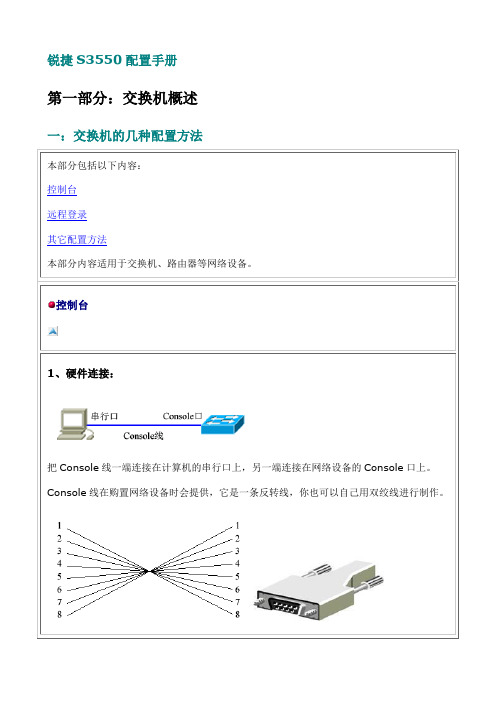
锐捷S3550配置手册第一部分:交换机概述一:交换机的几种配置方法控制台远程登录通过一台连接在网络中的计算机,用Telnet命令登录网络设备进行配置。
其它配置方法除了控制台和远程登录之外,还有其它一些配置方法配置网络设备。
二:命令行(CLI)操作命令模式交换机和路由器的命令是按模式分组的,每种模式中定义了一组命令集,所以想要使用某命令模式的切换交换机和路由器的模式大体可分为四层:用户模式→特权模式→全局配置模式→其它配置CLI命令的编辑技巧CLI(命令行)有以下特点。
常见CLI错误提示% Ambiguous command: "show c"使用no 和default 选项很多命令都有no 选项和default 选项。
三:交换机的初始化配置交换机的初始化配置setup命令四:配置文件的保存、查看与备份查看配置文件模式:特权配置模式。
保存配置文件就是把running-config 保存为startup-config。
删除配置文件删除配置文件就是把NVRAM中的startup-config 删除。
通常我们把配置文件备份到TFTP服务器上,在需要时可以再从TFTP服务器上把配置文五:文件系统文件系统概述交换机和路由器用一个并行Flash作为辅助存储器存储文件,Flash是一个可读可写的存文件操作所有文件操作都是在特权模式下进行。
目录操作Flash中的文件可以使用树形的目录结构,文件可以存放在不同的子目录中,也可以在目六:系统文件的备份与升级搭建环境在备份和升级时需要搭建通信环境,让设备和计算机间可以传输文件。
有三个方案:用TFTP传输文件准备工作:用Xmodem传输文件准备工作:ROM监控模式进入ROM监控模式有两种方法:七:密码丢失的解决方法第二部分:交换机的基本配置一:配置主机名主机名用于标识交换机和路由器,通常它会作为提示符的一部分显示在命令提示符的前二:配置口令配置控制台口令控制台口令是通过控制台登录交换机或路由器时设置的口令。
锐捷交换机配置手册完整之欧阳法创编
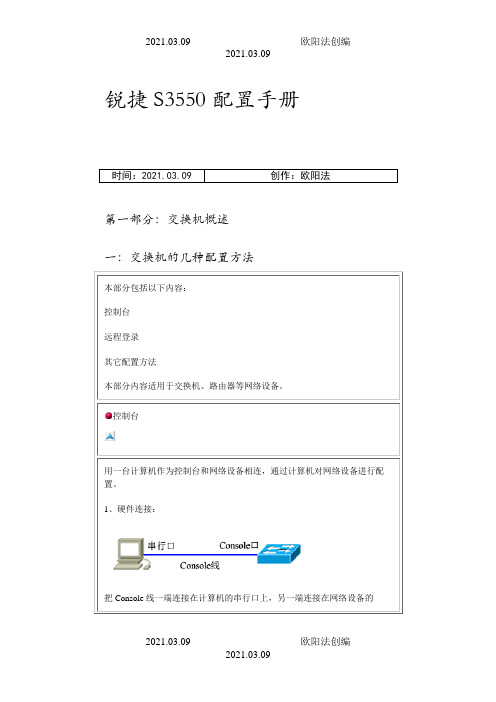
锐捷S3550配置手册时间:2021.03.09 创作:欧阳法第一部分:交换机概述一:交换机的几种配置方法本部分包括以下内容:控制台远程登录其它配置方法本部分内容适用于交换机、路由器等网络设备。
控制台用一台计算机作为控制台和网络设备相连,通过计算机对网络设备进行配置。
1、硬件连接:把Console线一端连接在计算机的串行口上,另一端连接在网络设备的Console口上。
Console线在购置网络设备时会提供,它是一条反转线,你也可以自己用双绞线进行制作。
按照上面的线序制作一根双绞线,一端通过一个转接头连接在计算机的串行口上,另一端连接在网络设备的Console口上。
注意:不要把反转线连接在网络设备的其他接口上,这有可能导致设备损坏。
2、软件安装:在计算机上需要安装一个终端仿真软件来登录网络设备。
通常我们使用Windows自带的“超级终端”。
超级终端的安装方法:开始| 程序| 附件| 通信| 超级终端。
按照提示的步骤进行安装,其中连接的接口应选择“COM1”,端口的速率应选择“9600”,数据流控制应选择“无”,其它都使用默认值。
登录后,就可以对网络设备进行配置了。
说明:超级终端只需安装一次,下次再使用时可从“开始| 程序| 附件| 通信| 超级终端”中找到上次安装的超级终端,直接使用即可。
远程登录通过一台连接在网络中的计算机,用Telnet命令登录网络设备进行配置。
远程登录条件:1、网络设备已经配置了IP地址、远程登录密码和特权密码。
2、网络设备已经连入网络工作。
3、计算机也连入网络,并且可以和网络设备通信。
说明:远程登录的计算机不是连接在网络设备Console口上的计算机,而是网络中任一台计算机。
远程登录方法:在计算机的命令行中,输入命令“telnet 网络设备IP地址”,输入登录密码就可以进入网络设备的命令配置模式。
说明:远程登录方式不能用来配置新设备,新设备应该用控制台配置IP地址等参数,以后才能使用远程登录进行配置。
锐捷网络RG-S2600G-S系列交换机硬件安装手册说明书

硬件安装手册RG-S2600G-S系列交换机 文档版本号:V1.04版权声明锐捷网络©2014锐捷网络版权所有,并保留对本手册及本声明的一切权利。
未得到锐捷网络的书面许可,任何人不得以任何方式或形式对本手册内的任何部分进行复制、摘录、备份、修改、传播、翻译成其他语言、将其全部或部分用于商业用途。
、、、、、、、、、、、都是锐捷网络的注册商标,不得仿冒。
免责声明本手册内容依据现有信息制作,由于产品版本升级或其他原因,其内容有可能变更。
锐捷网络保留在没有任何通知或者提示的情况下对手册内容进行修改的权利。
本手册仅作为使用指导,锐捷网络在编写本手册时已尽力保证其内容准确可靠,但并不确保手册内容完全没有错误或遗漏,本手册中的所有信息也不构成任何明示或暗示的担保。
技术支持 4008-111-000前 言感谢您使用锐捷网络产品,本手册为您提供了详细的硬件安装指南。
使用范围本手册主要介绍了产品在功能上和物理上的一些特性,提供了安装步骤、故障排除、技术规格,以及电缆和连接器的规格和使用准则。
适用于想对上述内容进行了解且在安装和维护网络硬件方面具有一定经验的用户。
同时假定该款产品的用户熟知相关术语和概念。
技术支持⏹锐捷网络官方网站:/。
⏹锐捷网络在线客服:。
⏹锐捷网络远程技术支持中心:/service.aspx。
⏹7×24小时技术服务热线:4008-111-000⏹锐捷网络技术论坛:⏹锐捷网络技术支持与反馈信箱:******************.cn文档格式约定本书采用各种醒目标志来表示在操作过程中应该特别注意的地方,这些标志的意义如下:注意、警告、提醒操作中应注意的事项。
说明、提示、窍门、对操作内容的描述进行必要的补充。
☑对于产品的支持情况进行必要的补充。
技术支持 4008-111-0001 产品介绍RG-S2600-S系列交换机是锐捷网络推出的融合了高性能、高安全、多业务的新一代二层交换机。
锐捷网络交换机NBS5750系列RGOS11.4(1)B70配置指南说明书
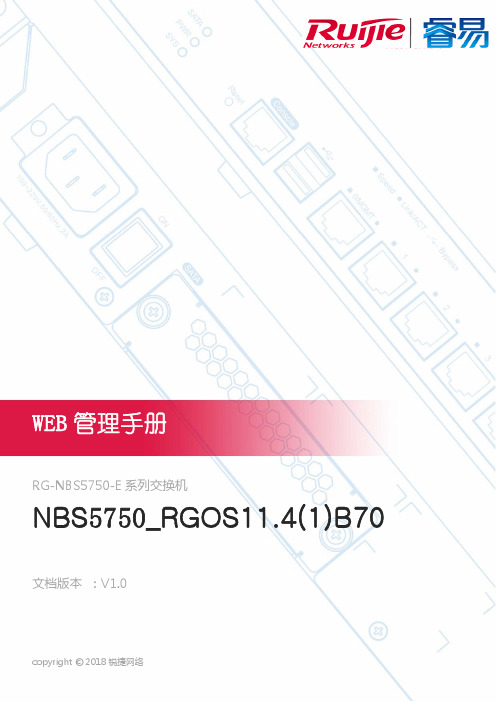
RG-NBS5750-E系列交换机NBS5750_RGOS11.4(1)B70文档版本 :V1.0copyright © 2018锐捷网络版权声明copyright © 2018锐捷网络保留对本文档及本声明的一切权利。
未得到锐捷网络的书面许可,任何单位和个人不得以任何方式或形式对本文档的部分内容或全部进行复制、摘录、备份、修改、传播、翻译成其他语言、将其全部或部分用于商业用途。
以上均为锐捷网络的商标。
本文档提及的其他所有商标或注册商标,由各自的所有人拥有。
免责声明您所购买的产品、服务或特性等应受商业合同和条款的约束,本文档中描述的全部或部分产品、服务或特性可能不在您的购买或使用范围之内。
除非合同另有约定,锐捷网络对本文档内容不做任何明示或默示的声明或保证。
由于产品版本升级或其他原因,本文档内容会不定期进行更新。
锐捷网络保留在没有任何通知或者提示的情况下对文档内容进行修改的权利。
本手册仅作为使用指导。
锐捷网络在编写本手册时已尽力保证其内容准确可靠,但并不确保手册内容完全没有错误或遗漏,本手册中的所有信息也不构成任何明示或暗示的担保。
前 言读者对象本书适合下列人员阅读●网络工程师●技术推广人员●网络管理员技术支持●锐捷睿易官方网站:/●锐捷睿易在线客服:●锐捷网络官方网站服务与支持版块:/service.aspx●7×24小时技术服务热线:400-100-0078●睿易网络技术论坛:/●常见问题搜索:/service/know.aspx●锐捷网络技术支持与反馈信箱:*********************.cn本书约定1. 命令行格式约定命令行格式意义如下:粗体:命令行关键字(命令中保持不变必须照输的部分)采用加粗字体表示。
斜体:命令行参数(命令中必须由实际值进行替代的部分)采用斜体表示[ ] :表示用[ ] 括起来的部分,在命令配置时是可选的。
{ x | y | ... }:表示从两个或多个选项中选取一个。
锐捷交换机路由器配置教程
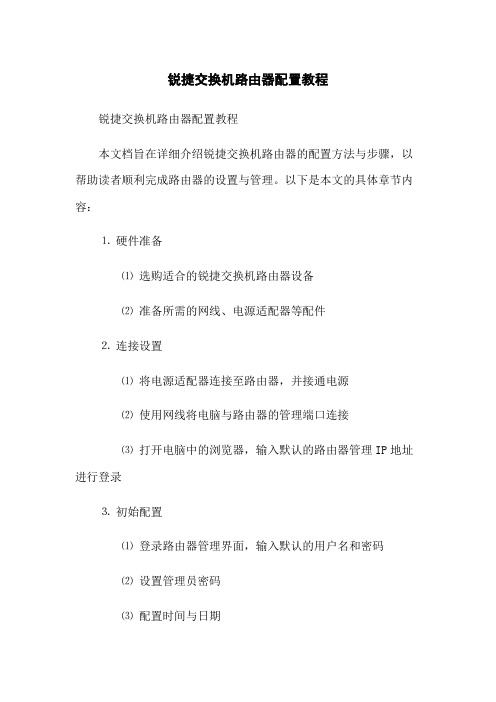
锐捷交换机路由器配置教程锐捷交换机路由器配置教程本文档旨在详细介绍锐捷交换机路由器的配置方法与步骤,以帮助读者顺利完成路由器的设置与管理。
以下是本文的具体章节内容:⒈硬件准备⑴选购适合的锐捷交换机路由器设备⑵准备所需的网线、电源适配器等配件⒉连接设置⑴将电源适配器连接至路由器,并接通电源⑵使用网线将电脑与路由器的管理端口连接⑶打开电脑中的浏览器,输入默认的路由器管理IP地址进行登录⒊初始配置⑴登录路由器管理界面,输入默认的用户名和密码⑵设置管理员密码⑶配置时间与日期⑷进行系统升级⒋基本网络配置⑴配置路由器的IP地址和子网掩码⑵配置路由器的默认网关⑶配置路由器的DNS服务器⑷设置DHCP服务⒌ VLAN配置⑴创建VLAN⑵配置端口的VLAN成员关系⑶配置VLAN间的互通⑷配置VLAN绑定⒍路由配置⑴配置静态路由⑵配置动态路由协议⒎安全配置⑴设置访问控制列表(ACL)⑵配置端口安全⑶设置SNMP管理权限⑷配置SSH远程登录⒏ QoS配置⑴配置端口的带宽限制⑵配置流量分类⑶配置流量策略附件:⒈示例配置文件⒉锐捷交换机路由器操作手册法律名词及注释:⒈ IP地址:Internet Protocol Address的缩写,用于标识网络设备的唯一地址。
⒉子网掩码:用于将IP地址划分为网络部分和主机部分,用来识别所在网络的大小。
⒊默认网关:在一个网络中,用于连接到另一个网络的设备的IP地址。
⒋ DNS服务器:Domn Name System的缩写,用于将域名解析为对应的IP地址。
⒌ DHCP服务:Dynamic Host Configuration Protocol的缩写,用于自动分配IP地址等网络参数。
⒍ VLAN:Virtual Local Area Network的缩写,用于将局域网划分为虚拟的逻辑网络。
⒎静态路由:手动配置的路由表项,用于指定数据包传输的路径。
⒏动态路由协议:网络设备之间自动交换路由信息的协议,用于动态更新路由表。
锐捷配置手册

Switch(config-if)#switchport trunk native vlan 100 //设置该端口NATIVE VLAN为100
? 端口只有工作在TRUNK模式下,才可以配置NATIVE VLAN;
2.2 接口速度/双工配置
命令格式:
Switch(config)#interface interface-id //进入接口配置模式
Switch(config-if)#speed {10 | 100 | 1000 | auto } //设置接口的速率参数,或者设置为auto
Switch(config-if)#duplex {auto | full | half} //设置接口的双工模式
Fa0/4 ,Fa0/5 ,Fa0/6
Fa0/7 ,Fa0/8 ,Fa0/9
Fa0/10
Switch#
2.4 端口镜像
端口镜像配置:
Switch (config)# monitor session 1 destination interface GigabitEthernet 0/2
//配置G0/2为镜像端口
? 如果端口下连接的是PC,则该端口一般工作在access模式下,默认配置为access模式。
? 如果端口是上联口,且交换机有划分多个VLAN,则该端口工作在TRUNK模式下。
图2
如图2:端口F0/1、F0/2、F0/3都必须工作在TRUNK模式下。
NATIVE VLAN配置:
Switch(config)#interface fastEthernet 0/1
锐捷交换机-使用手册

管理交换机MAC地址表:
1、查看MAC地址表
S2126G#show mac-address-table
2、配置MAC地址表记录的生存时间(缺省为300秒)
S2126G(config)#mac-address-table aging-time <10-1000000>
Proceed with reload? [confirm]
配置交换机主机名:Switch(config)#hostname S2126G
S2126G(config)#
配置交换机口令:
1、 配置交换机的登陆密码
S2126G(config)#enable secret level 1 0 star
(config)#interface range fa 0/1-2,0/5,0/7-9 进入F0/1、F0/2、F0/5、F0/7、F0/8、F0/9的端口配置模式
(config-if)#speed 10 配置端口速率为10M,可选10,100,auto
(config-if)#duplex full 配置端口为全双工模式,可选full(全双工),half(半双式),auto(自适应)
以上用于锐捷交换机的。
交换机配置命令集
>Enable 进入特权模式
#ExIT 返回上一级操作模式
#End 返回到特权模式
#write memory 或copy running-config startup-config 保存配置文件
#del flash:config.text 删除配置文件(交换机及1700系列路由器)
锐捷交换机路由器配置教程
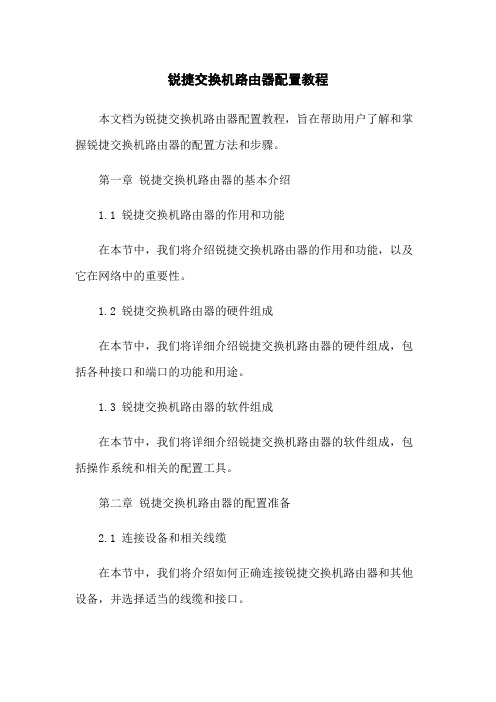
锐捷交换机路由器配置教程本文档为锐捷交换机路由器配置教程,旨在帮助用户了解和掌握锐捷交换机路由器的配置方法和步骤。
第一章锐捷交换机路由器的基本介绍1.1 锐捷交换机路由器的作用和功能在本节中,我们将介绍锐捷交换机路由器的作用和功能,以及它在网络中的重要性。
1.2 锐捷交换机路由器的硬件组成在本节中,我们将详细介绍锐捷交换机路由器的硬件组成,包括各种接口和端口的功能和用途。
1.3 锐捷交换机路由器的软件组成在本节中,我们将详细介绍锐捷交换机路由器的软件组成,包括操作系统和相关的配置工具。
第二章锐捷交换机路由器的配置准备2.1 连接设备和相关线缆在本节中,我们将介绍如何正确连接锐捷交换机路由器和其他设备,并选择适当的线缆和接口。
2.2 登录和初始化锐捷交换机路由器在本节中,我们将介绍如何登录和初始化锐捷交换机路由器,为后续的配置做好准备。
第三章锐捷交换机路由器的基本配置3.1 配置基本网络参数在本节中,我们将介绍如何配置锐捷交换机路由器的基本网络参数,包括IP地址、子网掩码等。
3.2 配置VLAN和端口设置在本节中,我们将介绍如何配置锐捷交换机路由器的VLAN和端口设置,实现网络的分段和隔离。
第四章锐捷交换机路由器的路由配置4.1 配置静态路由在本节中,我们将介绍如何配置锐捷交换机路由器的静态路由,实现不同网络之间的通信。
4.2 配置动态路由在本节中,我们将介绍如何配置锐捷交换机路由器的动态路由协议,实现更灵活的路由选择。
附件本文档涉及的附件包括配置示例和命令参考等内容,以帮助读者更好地理解和实践所学内容。
法律名词及注释1: IP地址:Internet Protocol Address,互联网协议地址。
它是计算机在网络中的唯一标识符。
2:子网掩码:Subnet Mask,用于标识IP地址中网络部分和主机部分的分界线。
3: VLAN:Virtual LAN,虚拟局域网。
它是一种将逻辑上的不同物理局域网划分到同一个交换机上的技术。
- 1、下载文档前请自行甄别文档内容的完整性,平台不提供额外的编辑、内容补充、找答案等附加服务。
- 2、"仅部分预览"的文档,不可在线预览部分如存在完整性等问题,可反馈申请退款(可完整预览的文档不适用该条件!)。
- 3、如文档侵犯您的权益,请联系客服反馈,我们会尽快为您处理(人工客服工作时间:9:00-18:30)。
锐捷S3550配置手册第一部分:交换机概述一:交换机的几种配置方法本部分包括以下内容:控制台远程登录其它配置方法本部分内容适用于交换机、路由器等网络设备。
控制台用一台计算机作为控制台和网络设备相连,通过计算机对网络设备进行配置。
1、硬件连接:把Console线一端连接在计算机的串行口上,另一端连接在网络设备的Console口上。
Console线在购置网络设备时会提供,它是一条反转线,你也可以自己用双绞线进行制作。
按照上面的线序制作一根双绞线,一端通过一个转接头连接在计算机的串行口上,另一端连接在网络设备的Console口上。
注意:不要把反转线连接在网络设备的其他接口上,这有可能导致设备损坏。
2、软件安装:在计算机上需要安装一个终端仿真软件来登录网络设备。
通常我们使用Windows自带的“超级终端”。
超级终端的安装方法:开始|程序|附件|通信|超级终端。
按照提示的步骤进行安装,其中连接的接口应选择“COM1”,端口的速率应选择“9600”,数据流控制应选择“无”,其它都使用默认值。
登录后,就可以对网络设备进行配置了。
说明:超级终端只需安装一次,下次再使用时可从“开始|程序|附件|通信|超级终端”中找到上次安装的超级终端,直接使用即可。
远程登录通过一台连接在网络中的计算机,用Telnet命令登录网络设备进行配置。
远程登录条件:1、网络设备已经配置了IP地址、远程登录密码和特权密码。
2、网络设备已经连入网络工作。
3、计算机也连入网络,并且可以和网络设备通信。
说明:远程登录的计算机不是连接在网络设备Console口上的计算机,而是网络中任一台计算机。
远程登录方法:在计算机的命令行中,输入命令“telnet网络设备IP地址”,输入登录密码就可以进入网络设备的命令配置模式。
说明:远程登录方式不能用来配置新设备,新设备应该用控制台配置IP地址等参数,以后才能使用远程登录进行配置。
其它配置方法除了控制台和远程登录之外,还有其它一些配置方法配置网络设备。
1、TFTP服务器:TFTP服务器是网络中的一台计算机,你可以把网络设备的配置文件等信息备份到TFTP服务器之中,也可以把备份的文件传回到网络设备中。
由于设备的配置文件是文本文件,所以,你可以用文本编辑软件打开进行修改,再把修改后的配置文件传回网络设备,这样就可以实现配置功能。
你也可以用TFTP服务器把一个已经做好的配置文件上传到一台同型号的设备中实现对它的配置。
2、SSH:SSH是一种安全的配置手段,其功能类似于远程登录。
与Telnet不同的是,SSH传输中所有信息都是加密的,所以如果需要在一个不能保证安全的环境中配置网络设备,最好使用SSH。
3、Web:有些种类的设备支持Web配置方式,你可以在计算机上用浏览器访问网络设备并配置。
Web配置方式具有较好的直观性,用它可观察到设备的连接情况。
二:命令行(CLI)操作本部分包括以下内容:命令模式命令模式的切换CLI命令的编辑技巧常见CLI错误提示使用no和default选项命令模式交换机和路由器的命令是按模式分组的,每种模式中定义了一组命令集,所以想要使用某个命令,必须先进入相应的模式。
各种模式可通过命令提示符进行区分,命令提示符的格式是:提示符名模式提示符名一般是设备的名字,交换机的默认名字“Switch”,路由器的默认名字是“Router”(锐捷设备的默认名字是“Ruijie”),提示符模式表明了当前所处的模式。
如:“>”代表用户模式,“#”代表特权模式。
以下是常见的几种命令模式:模式提示符说明UserEXEC 用户模式> 可用于查看系统基本信息和进行基本测试PrivilegedEXEC 特权模式# 查看、保存系统信息,该模式可使用密码保护Globalconfiguration全局配置模式(config)# 配置设备的全局参数Interfaceconfiguration接口配置模式(config-if)# 配置设备的各种接口Lineconfiguration线路配置模式(config-line)# 配置控制台、远程登录等线路Routerconfiguration路由配置模式(config-router)# 配置路由协议Config-vlanVLAN配置模式(config-vlan)# 配置VLAN参数命令模式的切换交换机和路由器的模式大体可分为四层:用户模式→特权模式→全局配置模式→其它配置模式。
进入某模式时,需要逐层进入。
要求命令举例说明进入用户模式登录后就进入进入特权模式Ruijie>enableRuijie#在用户模式中输入enable命令进入全局配置模式Ruijie#configureterminalRuijie(config)#在特权模式中输入conft命令进入接口配置模式Ruijie(config)#interfacef0/1Ruijie(config-if)#在全局配置模式中输入interface命令,该命令可带不同参数进入线路配置模式Ruijie(config)#lineconsole0Ruijie(config-line)#在全局配置模式中输入line命令,该命令可带不同参数进入路由配置模式Ruijie(config)#routerripRuijie(config-router)#在全局配置模式中输入router命令,该命令可带不同参数进入VLAN 配置模式Ruijie(config)#vlan3Ruijie(config-vlan)#在全局配置模式中输入vlan命令,该命令可带不同参数退回到上一层模式Ruijie(config-if)#exitRuijie(config)#用exit命令可退回到上一层模式退回到特权模式Ruijie(config-if)#endRuijie#用end命令或Ctrl+Z可从各种配置模式中直接退回到特权模式退回到用户模式Ruijie#disableRuijie>从特权模式退回到用户模式说明:interface等命令都是带参数的命令,应根据情况使用不同参数。
特例:当在特权模式下输入Exit命令时,会直接退出登录,不是回到用户模式。
从特权模式返回用户模式的命令是disable。
CLI命令的编辑技巧CLI(命令行)有以下特点。
1、命令不区分大小写。
2、可以使用简写。
命令中的每个单词只需要输入前几个字母。
要求输入的字母个数足够与其它命令相区分即可。
如:configureterminal命令可简写为conft。
3、用Tab键可简化命令的输入。
如果你不喜欢简写的命令,可以用Tab键输入单词的剩余部分。
每个单词只需要输入前几个字母,当它足够与其它命令相区分时,用Teb键可得到完整单词。
如:输入conf(Tab)t(Tab)命令可得到configureterminal。
4、可以调出历史来简化命令的输入。
历史是指你曾经输入过的命令,可以用“↑”键和“↓”键翻出历史命令再回车就可执行此命令。
(注:只能翻出当前提示符下的输入历史。
)系统默认记录的历史条数是10条,你可以用historysize命令修改这个值。
5、编辑快捷键:Ctrl+A——光标移到行首,Ctrl+E——光标移到行尾。
6、用“”可帮助输入命令和参数。
在提示符下输入“”可查看该提示符下的命令集,在命令后加“”,可查看它第一个参数,在参数后再加“”,可查看下一个参数,如果遇到提示“<cr>”表示命令结束,可以回车了。
常见CLI错误提示%Ambiguouscommand:"showc"用户没有输入足够的字符,设备无法识别唯一的命令。
%Invompletecommand.命令缺少必需的关键字或参数。
%Invalidinputdetectedat'^'marker.输入的命令错误,符号^指明了产生错误的单词的位置使用no和default选项很多命令都有no选项和default选项。
no选项可用来禁止某个功能,或者删除某项配置。
default选项用来将设置恢复为缺省值。
由于大多数命令的缺省值是禁止此项功能,这时default选项的作用和no选项是相同的。
但部分命令的缺省值是允许,这时default选项的作用和no选项的作用是相反的。
no选项和default选项的用法是在命令前加no或defaule前缀。
如:noshutdownnoipaddressdefaulthostname相比之下,我们多使用no选项来删除有问题的配置信息。
三:交换机的初始化配置本部分包括以下内容:交换机的初始化配置setup命令交换机的初始化配置新出厂的交换机没有配置文件,或者你删除了交换机的配置文件,在用控制台登录时,可以进行一些基础配置,你可以在此处配置一些基本参数。
(注:有些设备没有setup 配置模式,它在没有配置文件时会自动按照缺省值启动。
)把控制台连接到交换机上,打开超级终端,如果交换机中没有配置文件,就会进入setup配置模式:---SystemConfigurationDialog---Atanypointyoumayenteraquestionmark''forhelp.Usectrl-ctoabortconfigurationdialogatanyprompt. Defaultsettingsareinsquarebrackets'[]'.Continuewithconfigurationdialog[yes/no]:yEnterIPaddress:EnterIPnetmask:Enterhostname[Switch]:Theenablesecretisaone-waycryptographicsecretuse insteadoftheenablepasswordwhenitexists.Enterenablesecret:123WouldyouliketoconfigureaTelnetpassword[yes/no]:yEnterTelnetpassword:456Wouldyouliketodisablewebservice[yes/no]:yThefollowingconfigurationcommandscriptwascreated:interfaceVLAN1ipaddress!enablesecret5$xH.Y*T7xC,tz[V/xD+S(\W&xG1X)sv'!endUsethisconfiguration[yes/no]:yBuildingconfiguration...OK在上面的配置中,依次配置了管理IP、子网掩码、交换机名、特权密码、远程登录密码等,并且关闭了Web服务。
